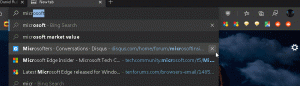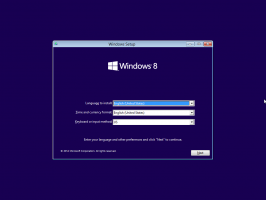Kõik võimalused Windows 10 taaskäivitamiseks ja sulgemiseks
Windows on Windows XP-st Windows 10-le läbi teinud palju muudatusi. Tänapäeval on operatsioonisüsteemil samade ülesannete täitmiseks veidi erinevad viisid. Võrreldes Windows 8 ja 8.1-ga on Windows 10 kasutajaliides vähem segane ja Start-menüü elavneb. Selles artiklis näeme erinevaid viise Windows 10 arvuti taaskäivitamiseks ja sulgemiseks.
Kõik võimalused Windows 10 taaskäivitamiseks
Esimene on ilmne - saate kasutada toitenuppu menüüs Start:
Teine meetod on Võimsate kasutajate menüü / Win + X menüü. Seda saab avada mitmel viisil:
- Võite vajutada Võida + X selle avamiseks kiirklahve kokku.
- Või võite paremklõpsata nuppu Start.
Peate ainult käivitama käsu "Lülita välja või logi välja -> Taaskäivita":
Kolmas viis hõlmab konsooli utiliiti "shutdown.exe". Juures käsurida võite sisestada järgmise käsu:
väljalülitamine -r -t 0
See taaskäivitab teie arvuti kohe. "Shutdown" utiliit eksisteerib isegi Windows XP-s (või isegi Windows 2000 ressursikomplektis) ja on väga kasulik erinevate pakkfailitoimingute ja skriptistsenaariumide jaoks.
Kõik võimalused Windows 10 sulgemiseks
Windows 10 väljalülitamise viisid on sarnased ülalmainitud taaskäivitamisvalikutega.
Saate kasutada menüüd Start. See teeb hübriidse väljalülitamise. Kui hoiate all tõstuklahvi ja seejärel vajutate Shut alla, lülitab see täielikult välja:
- Esimene käsk näeb välja järgmine:
seiskamine -s -t 0
See käivitab tavalise väljalülituskäsu.
- Järgmine käsk sulgeb Windows 10 ilma hoiatuse või sõnumita:
väljalülitamine -lk
Enamasti eelistan ma sulgemisel seda süntaksit, kuna see on lühike.
See on kõik. Ülalkirjeldatud käskude ja valikute abil saate oma Windows 10 arvuti taaskäivitada või välja lülitada. Millist viisi eelistate igapäevaseks kasutamiseks?